Como usar asas no Diablo 4

Cada elemento desempenha um papel significativo na melhoria da experiência de jogo do jogador. Isto é especialmente verdadeiro para jogos de RPG (RPG) como “Diablo 4”.
O erro “ Ocorreu um erro de JavaScript no processo principal ” aparece ao iniciar o Discord no computador. A mensagem Discord Javascript Error contém várias informações sobre o erro. Mas usuários casuais dificilmente podem interpretá-los. Você está enfrentando problemas ao instalar o Discord? Portanto, temos maneiras de corrigir o erro de JavaScript no Discord.
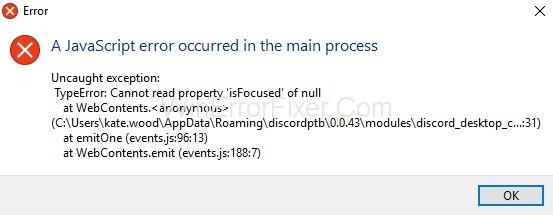
Conteúdo
Solução 1: Excluir pastas de discórdia em %AppData% e %LocalAppData%
O Discord armazena dados temporários no PC. Isso ajuda a executá-lo, faz com que o erro apareça. Dando ao Discord uma execução clara na inicialização, precisamos excluir esses arquivos. Abaixo estão os passos a serem seguidos.
Passo 1: Clique com o botão direito do mouse na barra de tarefas. Selecione “ Gerenciador de Tarefas”. Em seguida, selecione o processo Discord e clique em “ Finalizar tarefa”.
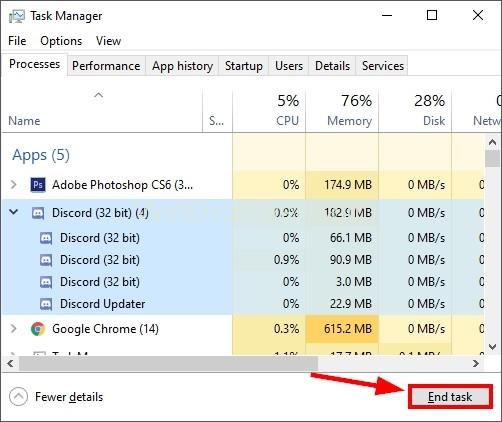
Passo 2: Clique com o botão direito do mouse no menu Iniciar do Windows.
Passo 3: Selecione “ Executar ” no menu contextual.
Passo 4: Na janela de execução, digite “ %appdata% ” e clique em “ Executar ”.
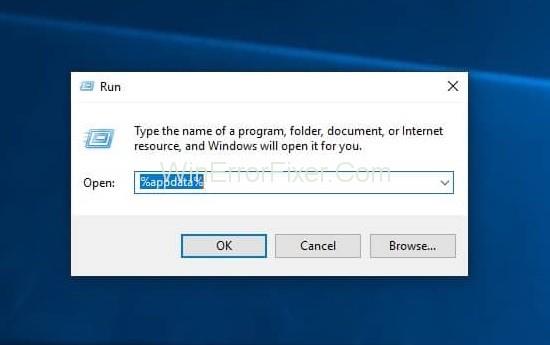
Passo 5: Localize a pasta chamada “ Discord ”. Agora clique com o botão direito do mouse na pasta e clique em “ Excluir ” a lista contextual.
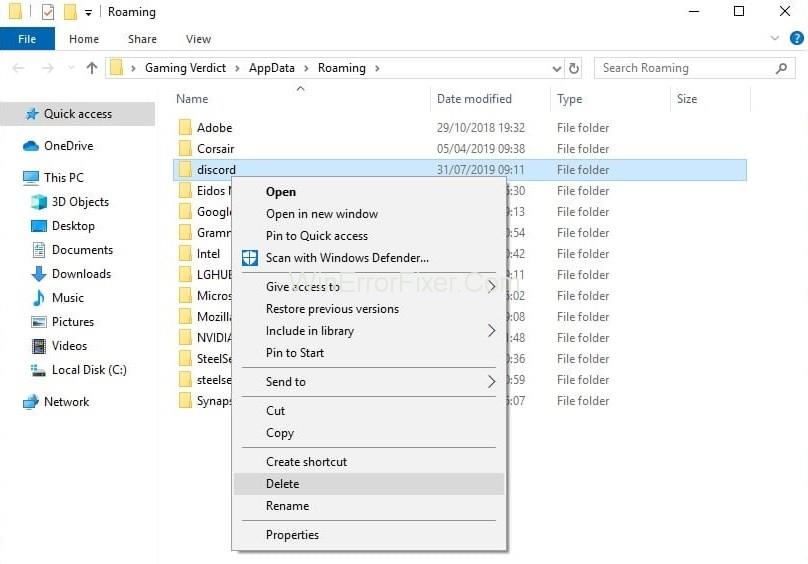
Passo 6: Retorne ao menu iniciar e carregue “Executar” novamente.
Passo 7: Digite “ %localappdata% ” e clique em “Executar”.
Passo 8: Novamente, procure a pasta “ Discord ” e exclua-a.
Passo 9: Reinicie o arquivo de configuração do discord. Agora você pode seguir as etapas fornecidas pelo assistente de instalação.
Solução 2: Lista de permissões de arquivos de instalação de discórdia no software antivírus
O arquivo que é denominado como perigoso pelo software antivírus é a “voz de discórdia”. Para contornar um antivírus abrangente, temos que colocar na linha branca os arquivos que ele está pegando e colocar em quarentena. Existem softwares diferentes. Mas estamos usando o antivírus Avast .
Passo 1: Abra o Avast e selecione “ Abrir interface de usuário do Avast ” na lista.
Passo 2: Clique na opção “ Proteção ”.
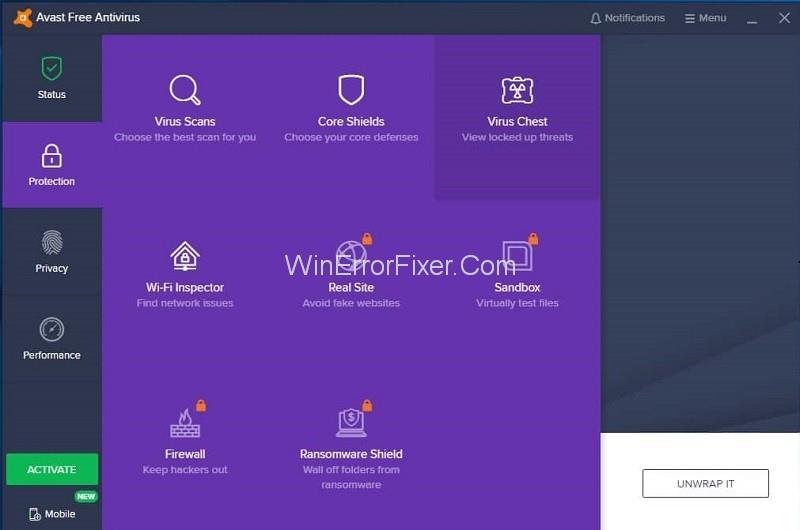
Passo 3: Agora clique em “ Baú de vírus”. Todos os arquivos em quarentena são mostrados aqui.
Etapa 4: localize todos os arquivos associados ao Discord.
Passo 5: Clique nos três pontos que estão pairando sobre o arquivo. Selecione “ Restaurar e adicionar exceção ” na lista.
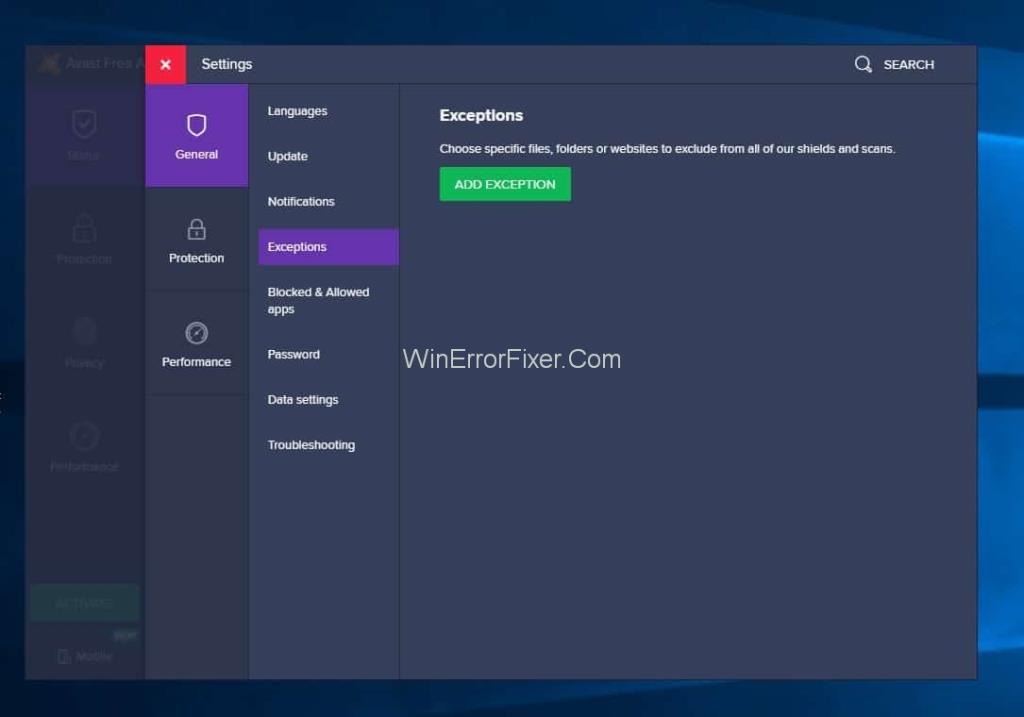
Etapa 6: tente fazer isso para cada arquivo.
Passo 7: Novamente Reinicie o processo de instalação do Discord.
Precisamos adicionar a pasta que contém o executável de configuração do Discord para que não enfrentemos problemas futuros. Siga os passos abaixo.
Passo 1: Abra o Avast e vá para o menu e selecione “ Configurações ” na lista suspensa.
Passo 2: Agora, clique na seção “ Geral ”.
Passo 3: Agora, você pode encontrar “ Exceções ” nas opções gerais.
Passo 4: Agora clique em “ Adicionar exceção”. Localize a pasta que contém o instalador do Discord.
Passo 5: Agora clique em “ Adicionar exceção”.
Etapa 6: você está pronto para iniciar o executável de configuração do Discord.
Solução 3: desinstale e reinstale o Discord
Como agora o Discord está instalado, o erro de JavaScript pode acontecer algumas vezes. Nesse caso, desinstale e reinstale o aplicativo. Também podemos executar o utilitário de desinstalação embutido do Windows 10. Temos que excluir os arquivos restantes para uma nova instalação.
As etapas a seguir irão ajudá-lo a fazer isso.
Passo 1: Clique com o botão direito do mouse no menu Iniciar do Windows. Selecione “ Pesquisar ” no menu suspenso.
Passo 2: Agora digite “ Painel de Controle ”. Clique no primeiro resultado de mesmo nome no resultado.
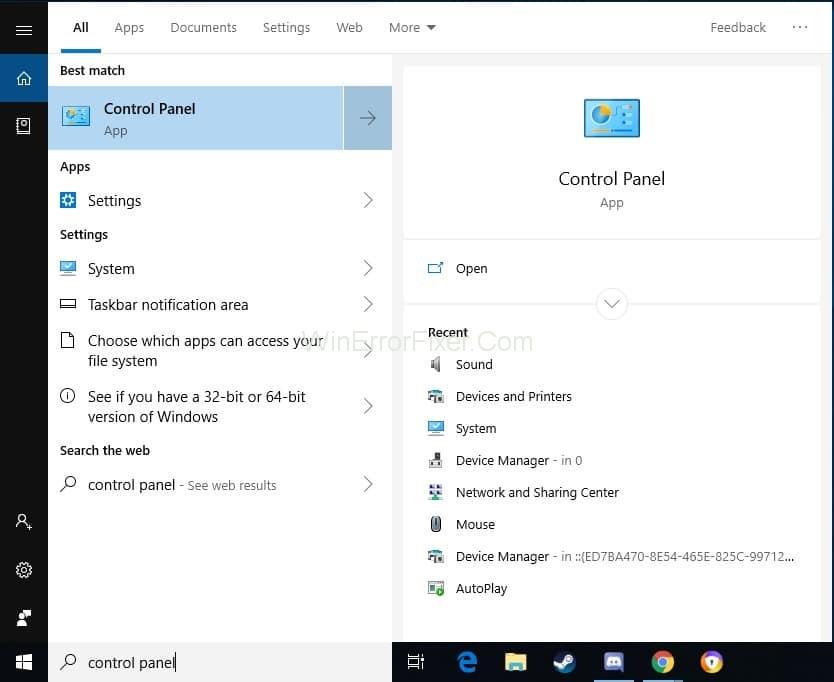
Passo 3: Clique em “ Desinstalar um Programa ”, localizado abaixo do ícone “ Programas ”.
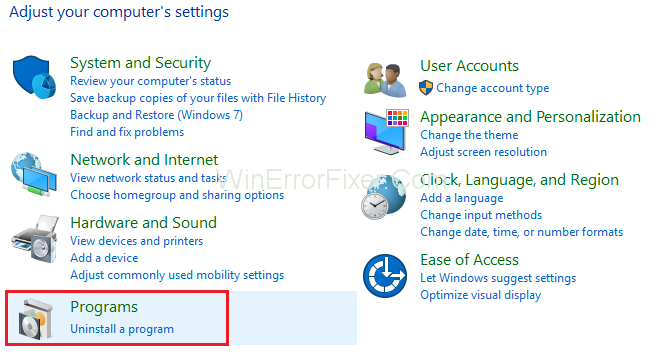
Passo 4: Encontre o Discord entre todos os programas listados. Clique no arquivo e clique no botão “ Desinstalar ”.
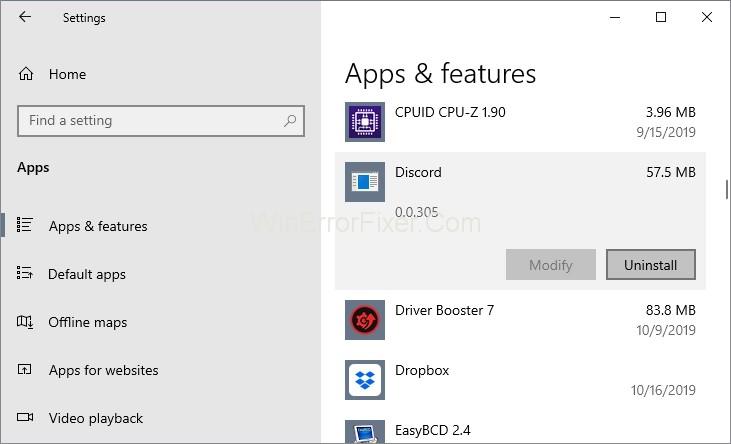
Passo 5: Clique com o botão direito do mouse no menu iniciar. Selecione “ Executar ”.
Passo 6: Digite “ %appdata% “. Agora clique em “ Executar ”.
Passo 7: Agora encontre a pasta Discord e exclua-a.
Passo 8: Novamente, abra a opção “ Executar ”. Procure por “ %localappdata% ” e exclua a pasta Discord.
Etapa 9: visite o site do Discord e baixe a versão mais recente do aplicativo.
Passo 10: Dê um duplo clique no arquivo baixado. Agora siga os passos do assistente de instalação.
Passo 11: Inicie o Discord e o JavaScript; não atrapalha mais o processo.
Então, agora você pode corrigir o erro de JavaScript no Discord rapidamente.
Postagens relacionadas:
Conclusão
As etapas discutidas podem ser usadas para se livrar do problema Discord Javascript Error. Você pode seguir estas etapas para corrigir qualquer problema relacionado ao Discord. Então, agora você pode corrigir o erro de JavaScript no Discord facilmente.
Cada elemento desempenha um papel significativo na melhoria da experiência de jogo do jogador. Isto é especialmente verdadeiro para jogos de RPG (RPG) como “Diablo 4”.
Não há nada pior do que ligar o computador Windows e descobrir que o dispositivo não funciona conforme o esperado. Por exemplo, quando você não consegue nem registrar
O Windows Defender é uma ferramenta antivírus gratuita, integrada e abrangente, com proteção confiável. No entanto, existem algumas desvantagens em usá-lo. Isso é
O adaptador de rede no sistema operacional Windows é um dispositivo vital que garante que as conexões de rede funcionem sem problemas. Como o adaptador de rede recebe
Mesmo que você já use o Windows há muito tempo, ocasionalmente poderá encontrar desafios que justifiquem assistência especializada. Esteja você enfrentando
O código enterrado no Windows 10 pode ter nos dado mais evidências sugerindo que a Microsoft está trabalhando em um Surface Phone. Esta não é a primeira vez que rumores sobre tal
Você deseja conectar dois AirPods a um PC Windows ou Mac ao mesmo tempo? Siga os tutoriais úteis neste artigo para se conectar.
Se o Wallpaper Engine estiver deixando o seu PC lento devido ao alto uso da CPU, é essencial alterar as configurações de qualidade. Dessa forma, você reduzirá o
Existem poucas coisas mais frustrantes do que ficar sem acesso à sua rede de Internet. Se você não anotou a senha, corre o risco de perder o acesso
Baldur's Gate 3 coloca você em uma série de expedições que o levam através de Faerun até o Baldur's Gate de mesmo nome. Essas missões são o pilar de
Aqui está o local do papel de parede do Windows para Windows 8 e 10, para que você possa usar essas imagens de alta resolução com outros dispositivos ou versões mais antigas do Windows.
“Baldur's Gate 3” (BG3) é um cativante jogo de RPG (RPG) inspirado em Dungeons and Dragons. É um jogo extenso que envolve inúmeras missões secundárias
Se quiser tirar fotos com seu PC com Windows 10, você precisará primeiro testar a função da câmera. Se você deseja apenas tirar algumas selfies para
A Microsoft sempre disponibilizou o Windows em diversas edições, seja Student and Teacher, Home ou Windows 7 e Vistas Ultimate. Windows 10 não é
Quando o seu computador começar a ficar lento, é um sinal de que você precisa liberar espaço. Normalmente, excluir arquivos temporários é um excelente ponto de partida.
O tão esperado “Skyrim no espaço”, como o próprio Todd Howard o chamou, finalmente foi lançado. O novo RPG de ficção científica da Bethesda Game Studios oferece
Como corrigir o erro 0x800CCC90 do Outlook ao receber e-mails no Windows. Ao enviar e receber e-mails do cliente Microsoft Outlook, você pode encontrar o erro 0x800CCC90. Abaixo está o original
Instruções para ouvir música ao dobrar o laptop no Windows 10. Para ajudar todos a seguir facilmente os passos para ouvir música depois de dobrar o laptop, hoje WebTech360
Resumo dos atalhos do aplicativo Filmes e TV no Windows 10, Resumo dos atalhos do aplicativo Filmes e TV no Windows 10 para proporcionar uma ótima experiência. Talvez
Como corrigir o erro de falha ao carregar mensagens no Discord para Windows, o Discord não é divertido se você não consegue ler o que outras pessoas escrevem. Veja como corrigir erro de mensagens


















